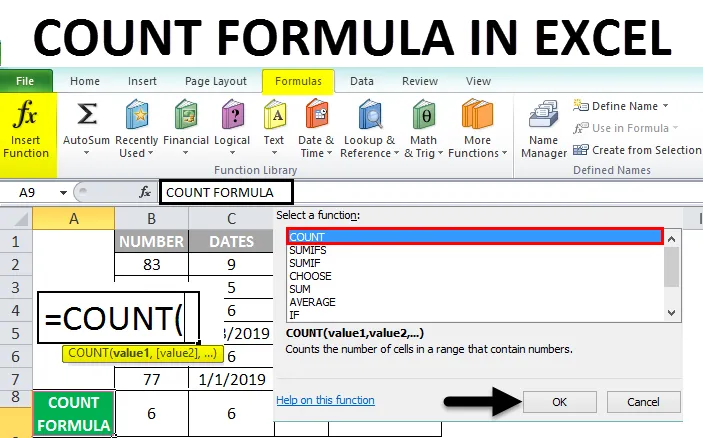
Excel COUNT valem (sisukord)
- COUNT valemit Excelis
- Kuidas kasutada Excelis COUNT valemit?
COUNT valemit Excelis
COUNT moodustab sisseehitatud integreeritud funktsiooni, mis liigitatakse excelis statistilise funktsiooni alla (COUNT FUNKTSIOONIDE RÜHM)
- Valem COUNT on spetsiifiline ainult arvudele.
- Excelis on COUNT valemit lihtne kasutada, paindlik ja väga lihtne, väheste argumentidega funktsioon.
- Valemit COUNT saab soovitud väljundi saamiseks kasutada ka koos teiste exceli funktsioonidega.
COUNT valem loendab lahtrite arvu vahemikus või massiivis, mis sisaldab numbreid.
Vaikimisi loendab COUNT valem arvulisi väärtusi, st . numbrid ja kuupäevad numbriliselt.
Funktsiooni COUNT valem või süntaks on excelis:
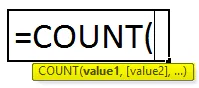
Exceli valemis COUNT on järgmised argumendid:
- väärtus1 : (kohustuslik või nõutav argument) lahtriviited või vahemikud, kus soovite numbreid loendada.
- väärtus2: (valikuline või pole kohustuslik argument) lahtriviited või vahemikud, kus soovite numbreid loendada.
Märkus: valem COUNT võib sisaldada kuni 255 väärtuse argumenti.
Kuidas kasutada Excelis COUNT valemit?
COUNT valem Excelis on väga lihtne ja hõlpsasti kasutatav.
Selle COUNT Vormel Exceli malli saate alla laadida siit - COUNT Vormel Exceli mallMõistame COUNT valemi toimimist Excelis koos mõne näitega.
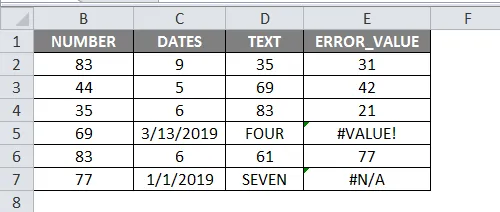
Allpool olev tabel sisaldab igas veerus erinevat tüüpi andmekogumeid. Veerg B (NUMBRID) sisaldab ainult arvväärtusi ( vahemik: B2 kuni B7), veerg C (DATE + NUMBRID) sisaldab kuupäevi ja arvväärtusi ( vahemik: C2 kuni C7), veerg D (TEXT + NUMBRID) sisaldab teksti väärtust ja arvväärtusi ( Vahemik: D2 kuni D7) ja veerg E (VORMIVORMIVORMID + NUMBRID) sisaldab valemi veaväärtusi ja arvväärtusi ( vahemik: E2 kuni E7)
Kasutagem nüüd iga veeru andmestiku jaoks COUNT valemit ja kontrollime numbriliste väärtuste arvu.
Joonis nr 1 - veeru B andmestikud (ainult arvväärtused)
Kasutame lahtris “B9” valemit COUNT . Valige lahter “B9”, kus tuleb rakendada valemit COUNT.
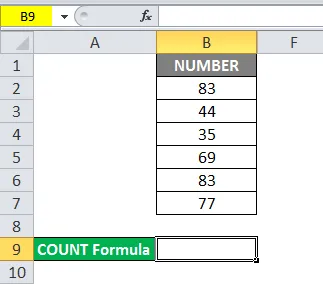
- Klõpsake valemi tööriistariba all funktsiooninuppu Lisa (fx), ilmub dialoogiboks.
- Tippige funktsioonikasti otsimisel märksõna “COUNT” ; valimisfunktsiooni kasti ilmub valem COUNT . Topeltklõpsake valemit COUNT.
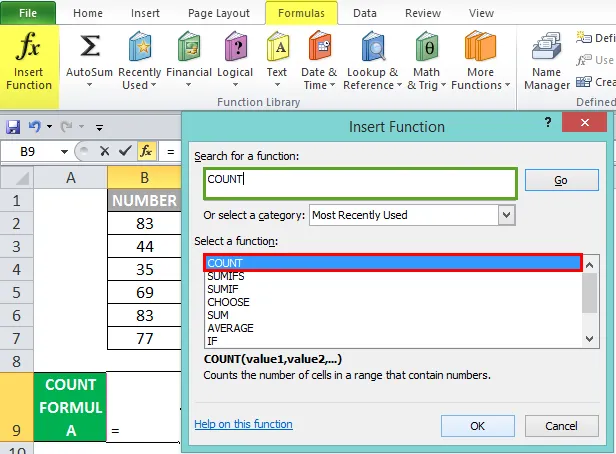
- Ilmub dialoogiboks, kus tuleb sisestada või täita COUNT valemi argumendid, st = COUNT (väärtus1, (väärtus2)…)
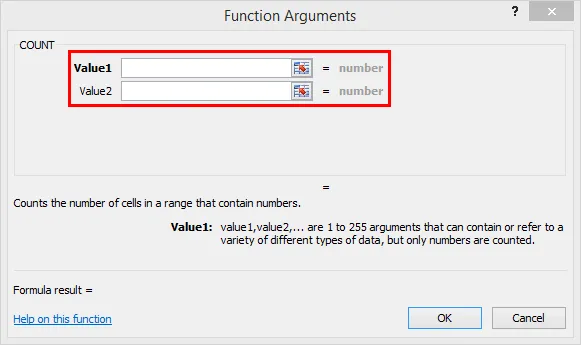
Väärtus1 : (kohustuslik või nõutav argument) lahtriviited või vahemikud, kus soovite numbreid loendada.
- Väärtusargumendi sisestamiseks valige lahtrite vahemik vahemikust B2: B7. Pärast väärtuse Value1 sisestamist klõpsake nuppu OK.
= COUNT (B2: B7)
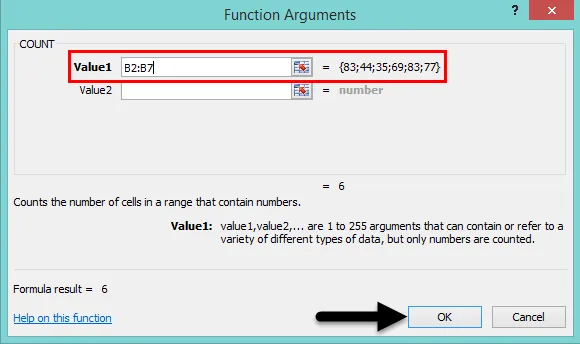
Valem COUNT tagastab väärtuse 6, kuna andmevahemik B2: B7 sisaldab ainult arvulisi väärtusi.
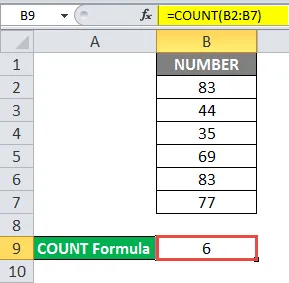
Joonis 2 - veeru C andmestikud ( kuupäeva väärtus ja numbrid)
Kasutame lahtris „C9” valemit COUNT . Valige lahter “C9”, kus tuleb rakendada valemit COUNT,
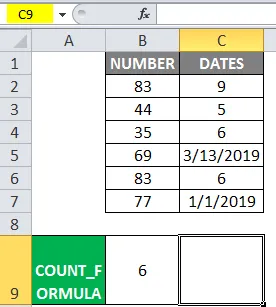
- Klõpsake valemi tööriistariba all funktsiooninuppu Lisa (fx), ilmub dialoogiboks.
- Tippige funktsioonikasti otsimisel märksõna “COUNT” ; valimisfunktsiooni kasti ilmub valem COUNT . Topeltklõpsake valemit COUNT.
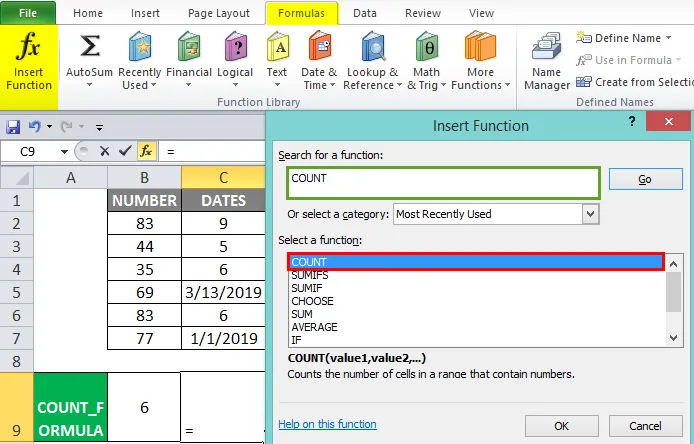
- Ilmub dialoogiboks, kus tuleb sisestada või täita COUNT valemi argumendid, st = COUNT (väärtus1, (väärtus2)…)

Väärtus1 : (kohustuslik või nõutav argument) lahtriviited või vahemikud, kus soovite numbreid loendada
- Valige lahtrite vahemik C2: C7. See veergude vahemik valitakse. Pärast väärtuse Value1 sisestamist klõpsake nuppu OK.
= COUNT (C2: C7)
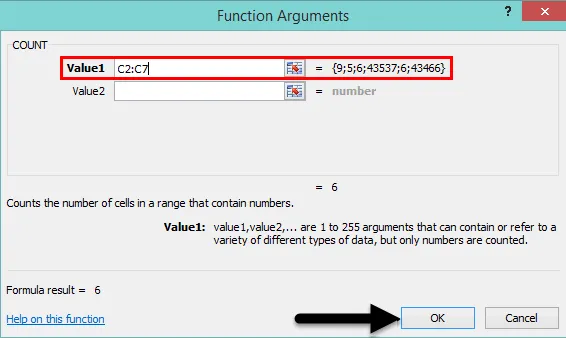
- COUNT valem tagastab väärtuse 6, kuna andmevahemik C2: C7.
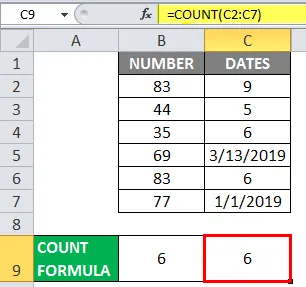
Siin loeb või analüüsib COUNT valem kuupäeva numbrina, siin sisaldab veerus C kuupäevad (kuupäeva- või numbriformaadis) ja arvväärtusi.
Joonis # 3 - D-veeru andmestikud (tekst ja numbrid)
Kasutame lahtris “D9” valemit COUNT . Valige lahter “D9”, kus tuleb rakendada valemit COUNT,
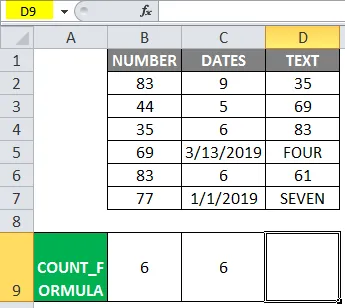
- Klõpsake valemi tööriistariba all funktsiooninuppu Lisa (fx), ilmub dialoogiboks.
- Tippige funktsioonikasti otsimisel märksõna “COUNT” ; valimisfunktsiooni kasti ilmub valem COUNT .
- Topeltklõpsake funktsiooni COUNT.
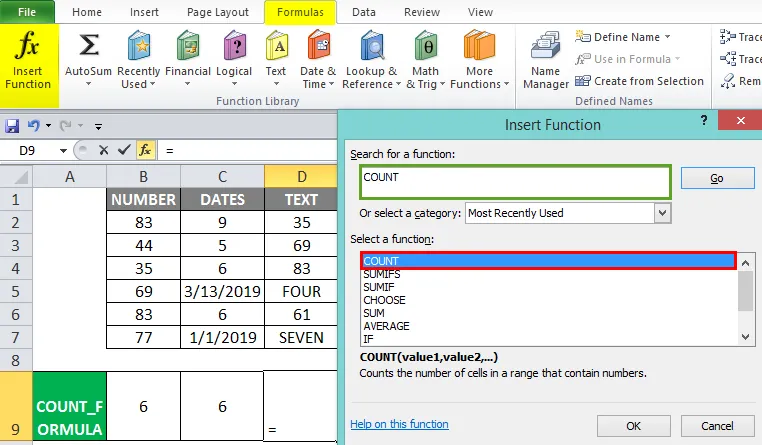
- Ilmub dialoogiboks, kus tuleb sisestada või täita COUNT valemi argumendid, st = COUNT (väärtus1, (väärtus2)…)
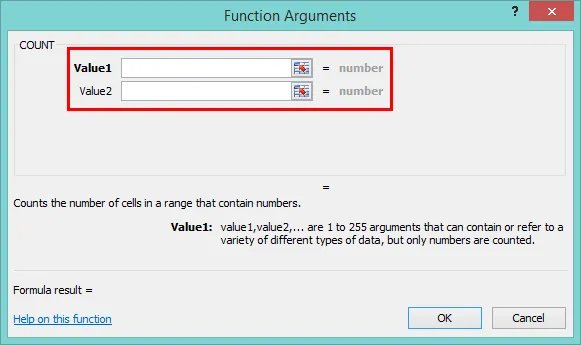
Väärtus1 : (kohustuslik või nõutav argument) lahtriviited või vahemikud, kus soovite numbreid loendada
- Valige lahtrite vahemik D2: D 7 . See veergude vahemik valitakse. Pärast väärtuse Value1 sisestamist klõpsake nuppu OK
= COUNT (D2: D7)
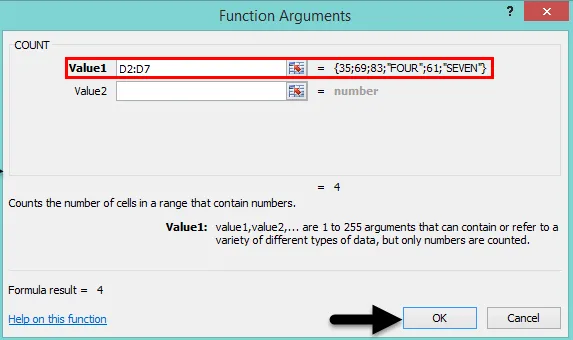
Valem COUNT tagastab väärtuse 4, kuna andmevahemik D2: D7 .
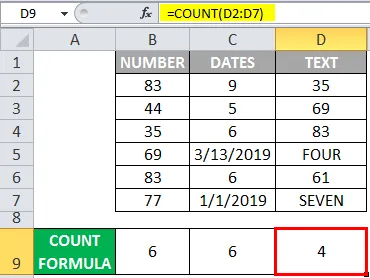
Valem COUNT ignoreerib siin TEXT väärtust ja võtab arvesse ainult numbreid või arvulist väärtust.
Joonis nr 4 - veeru E andmestikud ( valemi veaväärtused ja numbrid)
Kasutame lahtris “E9” valemit COUNT . Nüüd klõpsake lahtris „E9”, kus valemit tuleks rakendada,
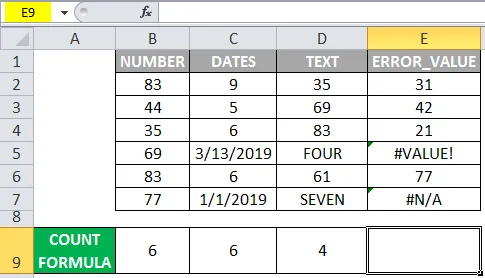
- Klõpsake valemi tööriistaribal funktsiooni sisestamise nuppu, st „fx”, ilmub funktsiooni sisestamise dialoogiboks.
- Nüüd peate funktsiooni tekstikasti otsimisel kirjutama sõna “COUNT”, kui see on tehtud, kuvatakse funktsiooni väljale COUNT valem .
- Topeltklõpsake funktsiooni COUNT.
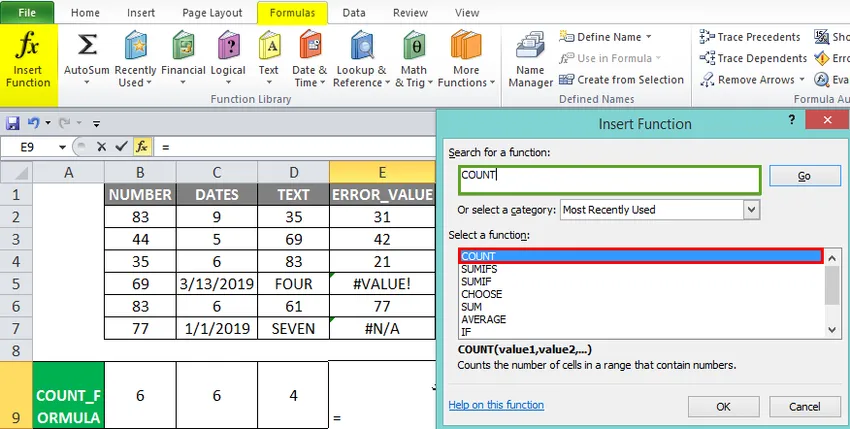
- Ilmub dialoogiboks, kus tuleb sisestada või täita COUNT valemi argumendid, st = COUNT (väärtus1, (väärtus2)…)
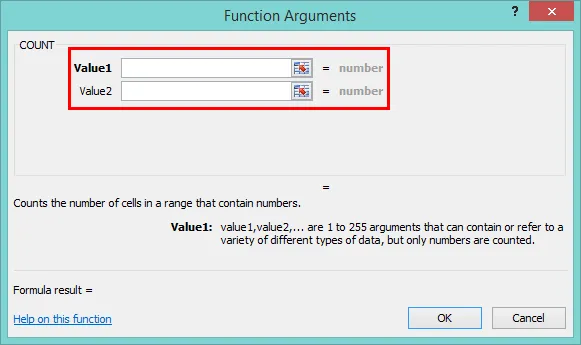
Väärtus1 : (kohustuslik või nõutav argument) lahtriviited või vahemikud, kus soovite numbreid loendada
- Selleks peate sisestama veeru andmestiku vahemiku, st E2: E7. Pärast väärtuse Value1 sisestamist klõpsake nuppu OK.
= COUNT (E2: E7)
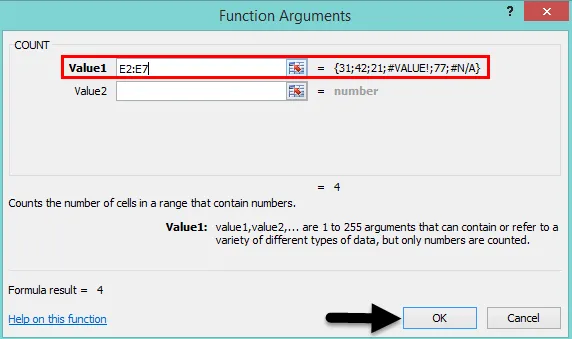
- Valem COUNT tagastab väärtuse 4, kuna andmevahemik E2: E7. Siin ignoreerib COUNT valem VORMIVIGA väärtusi ja võtab arvesse ainult numbreid või arvulisi väärtusi.
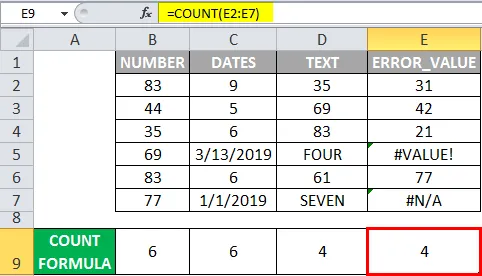
Excelis loendusvalemi meeldejäävad asjad
- Valem COUNT ei arvesta loogilisi väärtusi TRUE või FALSE.
- Tühje või tühje lahtrit ja teksti ei arvestata valemi COUNT abil.
- Valem COUNT loendab numbrit, mis on lisatud jutumärkidesse, nt “1”
- Kui numbrid salvestatakse tekstiväärtusena lahtriviidetes või vahemikus, siis valem COUNT ei loe seda numbriteks.
- Vorminguargumentide maksimaalne lubatud arv COUNT valemis on 255.
Soovitatavad artiklid
See on juhend Exceli valemi COUNT vormelisse. Siin arutatakse, kuidas kasutada Excelis COUNT valemit koos praktiliste näidete ja allalaaditava excelimalliga. Võite vaadata ka meie teisi soovitatud artikleid -
- Nädalapäeva Exceli valem
- Jagage Exceli vormelis
- Lugege Exceli põhivorme
- Exceli valemite petuleht